iOS 16の新機能:ロック画面のカスタマイズ方法を解説
指定できるロック画面の種類、ウィジェットの配置、選択できるエフェクトなどを紹介
iOS 16の目玉機能は、ロック画面のカスタマイズ。従来のロック画面機能は残したまま、時計の上下にウィジェットを配置できる。
次の予定、最高気温や最低気温、降水確率、アクティビティリングの進捗状況などを一目で確認できるようになり、スワイプでウィジェットを表示したり、ロック画面を解除してアプリを起動したりする手間が省ける。
本記事では、iOS 16のロック画面カスタマイズ機能を解説する。参考にしてもらいたい。
目次
iOS 16のロック画面カスタマイズの概要
iOS 16のロック画面は何がカスタマイズできるの?
iOS 16のロック画面は、以下の項目をカスタマイズできる。
- 時計
- フォントは8種類
- フォントカラーは壁紙によって選択肢が変わる
- 壁紙
- 写真:今までどおり好みの画像を選択できる。選択した写真に6種類のエフェクトを適用できる。
- ピープル:「写真」と変わらないが、人物写真が優先的に選択として表示される(人物じゃない写真も選択できる)。選択した写真に4種類のエフェクトを適用できる。
- 写真をシャッフル:選択された写真のセットが1日通して設定した頻度でシャッフルする。
- 絵文字:最大6種類の絵文字を5種類の表示方法で壁紙に設定。背景はグラデーションがかった単色を自由に設定できる。
- 天気:現在地の天気情報をもとにリアルタイムの天気が表示される。
- アストロノミー:地球・地球の詳細・月・月の詳細・太陽系から選択できる。
- カラー:グラデーションがかったカラーを選択できる。6種類のエフェクトを適用できる。
- ウィジェット
- 時計の上に細長い表示に対応したウィジェットを最大1つ
- アイコンサイズのウィジェットを最大4つ
カスタマイズ機能の実装に伴い、通知は画面下部から表示される仕様になった。一度見た通知は上にスワイプすることで表示され、下方向にスワイプすれば隠される。
ロック画面の設定、iOS 15からどう変わったの?
iOS 15以前とiOS 16のロック画面設定方法を比較すると、以下のように異なる。
- iOS 15以前
- ロック画面に表示する画像を指定(ホーム画面と独立)
- ホーム画面に表示する画像を指定(ロック画面と独立)
- 完了
- iOS 16以降
- ロック画面に表示する画像を指定
- 画像
- 天気情報をもとにしたアニメーション
- 宇宙のアニメーション
- 絵文字
- カラー
- ウィジェットを選択する
- ホーム画面の表示を調整する
- 完了
- ロック画面に表示する画像を指定
iOS 16でロック画面を設定する方法・手順
全体の流れは以下のとおり。
- ロック画面をロック解除し、画面上を長押しする。
- 既存のロック画面をカスタマイズするには「カスタマイズ」、新規のロック画面を追加するには「+」をタップし「新しい壁紙を追加」画面に遷移する。
- ベースとなるロック画面の壁紙を選択する
- 時計のフォントを選択する
- ウィジェットを選択する
- 右上の「追加」をタップ
- ホーム画面の壁紙を設定する
- 完了
画像付きで解説する。
STEP 1:ロック画面を解除し、画面上を長押し
STEP 2:「カスタマイズ」または「+」ボタンをタップ
ここからは新規のロック画面作成手順である「+」ボタンからの操作を解説する。
STEP 3:ベースとなるロック画面を選択する
STEP 4:時計のフォントを選択する
時計をタップするとメニュー画面が表示される。
STEP 5:ウィジェットを選択する
時計の下には最大4つ、時計の上には最大1つのウィジェットが配置できる。
STEP 6:追加ボタンをタップ
STEP 7:ホーム画面の壁紙を設定する
以上で完了。
iOS 16のロック画面カスタマイズの内容
新しいロック画面の種類
写真
今までどおり好みの画像を選択できる。選択した写真に6種類のエフェクト(自然光・スタジオ・白黒・カラー背景・デュオトーン・カラーウォッシュ)を重ねられる壁紙。エフェクトに合わせてフォントも変更される。
ピープル
「写真」と変わらないが、人物写真が優先的に選択として表示される(人物じゃない写真も選択できる)壁紙。適用できるエフェクトの種類も4種類(自然光・白黒・デュオトーン・カラーウォッシュ)と少ない。エフェクトに合わせてフォントも変更される。
写真をシャッフル
選択された写真のセットが1日通して設定した頻度でシャッフルする壁紙。
絵文字
最大6種類の絵文字を5種類(グリッド小、グリッド中、グリッド大、リング、スパイラル)の表示方法で設定できる壁紙。背景はグラデーションがかった単色を自由に設定できる。
天気
現在地の天気情報をもとに、リアルタイムの天気をアニメーションとして楽しめる壁紙。
アストロノミー
5種類の表示内容(地球・地球の詳細・月・月の詳細・太陽系)から選択できる壁紙。
カラー
グラデーションがかったカラーを選択できる壁紙。指定したカラーに6種類のエフェクト(バイブラント、トーン、ディープ、ヴェイパー、ブライト、ソリッド)が適用できる。
ウィジェットを指定
ウィジェットは、時計の上に細長い表示に対応したウィジェットを最大1つ、アイコンサイズのウィジェットを最大4つまで指定できる。ウィジェットの種類や数は、インストールしているサードアプリケーションの対応状況次第だ。
既存のロック画面をカスタマイズする
ロック画面のカスタマイズモードで「カスタマイズ」をタップすれば、既存のロック画面を編集できる。それぞれエリアをタップすれば変更できる。
ロック画面とホーム画面の関係性
ホーム画面は、ロック画面を新規作成および編集するたびに指定する流れになっている。ホーム画面は、オリジナル、カラー、グラデーション、または別の写真を指定でき、それぞれに対してぼかし加工をするか否かを指定できる。
- オリジナル(ぼかしあり)
- オリジナル(ぼかしなし)
- カラー
- グラデーション
作成したロック画面を削除する方法
作成したロック画面の削除は、ロック画面をロック解除した状態で、削除した画面を上方向にスワイプする。
もっと読む

iOS/iPadOS 16.6.1、正式リリース。重要なセキュリティ修正

iOS/iPadOS 16.6、正式リリース。重要なバグ修正とセキュリティアップデート

iOS/iPadOS 16.6やmacOS 13.5などのRC版、開発者向けに配信開始

iOS/iPadOS 16.6やmacOS 13.5のPublic beta 4、配信開始

iOS/iPadOS 16.6やmacOS 13.5などのBeta 4、開発者向けに配信開始

iOS/iPadOS 16.5.1、正式リリース。カメラアダプタの不具合対応、重要なセキュリティ修正など

iOS/iPadOS 16.6やmacOS 13.5のPublic beta 3、配信開始

iOS/iPadOS 16.6やmacOS 13.5などのBeta 3、開発者向けに配信開始

iOS/iPadOS 16.6やmacOS 13.5のPublic beta 2、配信開始
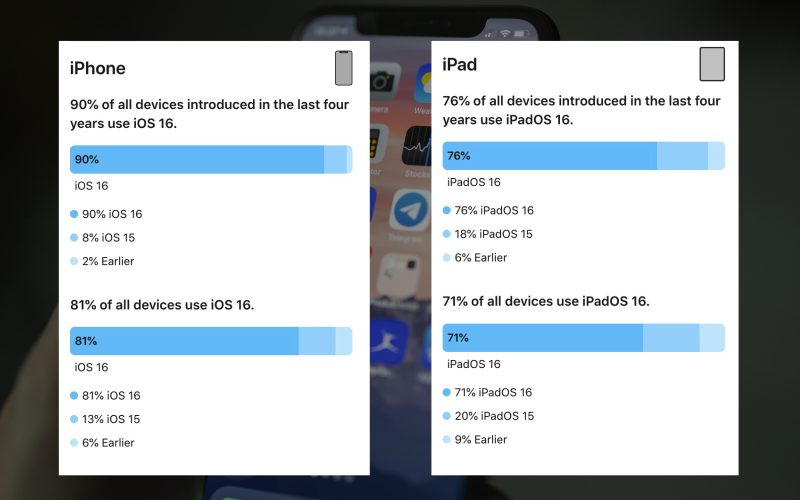
最新のシェア率公開。iOS 16は90%、iPadは76%までアップ

iOS/iPadOS 16.6やmacOS 13.5などのBeta 2、開発者向けに配信開始

iOS/iPadOS 16.6やmacOS 13.5のPublic beta 1、配信開始

iOS/iPadOS 16.6やmacOS 13.5などのBeta 1、開発者向けに配信開始

iOS 16.5.、正式リリース。Spotlightやスクリーンタイムのバグを修正

iOS/iPadOS 16.5やmacOS 13.4などのRC 2版、開発者向けに配信開始

iOS/iPadOS 16.5やmacOS 13.4などのRC版、開発者向けに配信開始
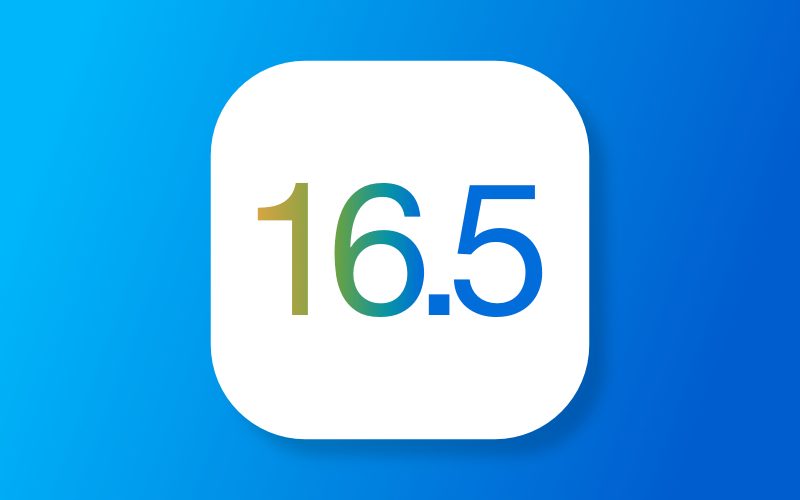
iOS 16.5とwatchOS 9.5、来週中に正式リリースへ

iOS/iPadOS 16.5やmacOS 13.4のPublic beta 4、配信開始

iOS/iPadOS 16.5やmacOS 13.4などのbeta 4、開発者向けに配信開始
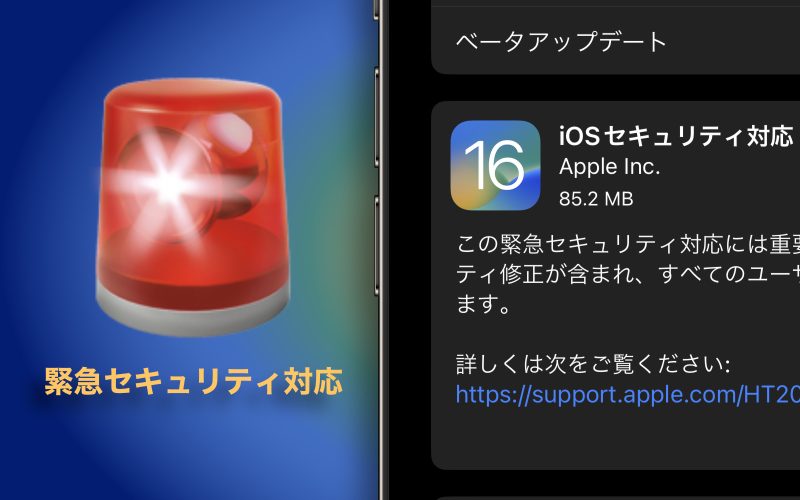

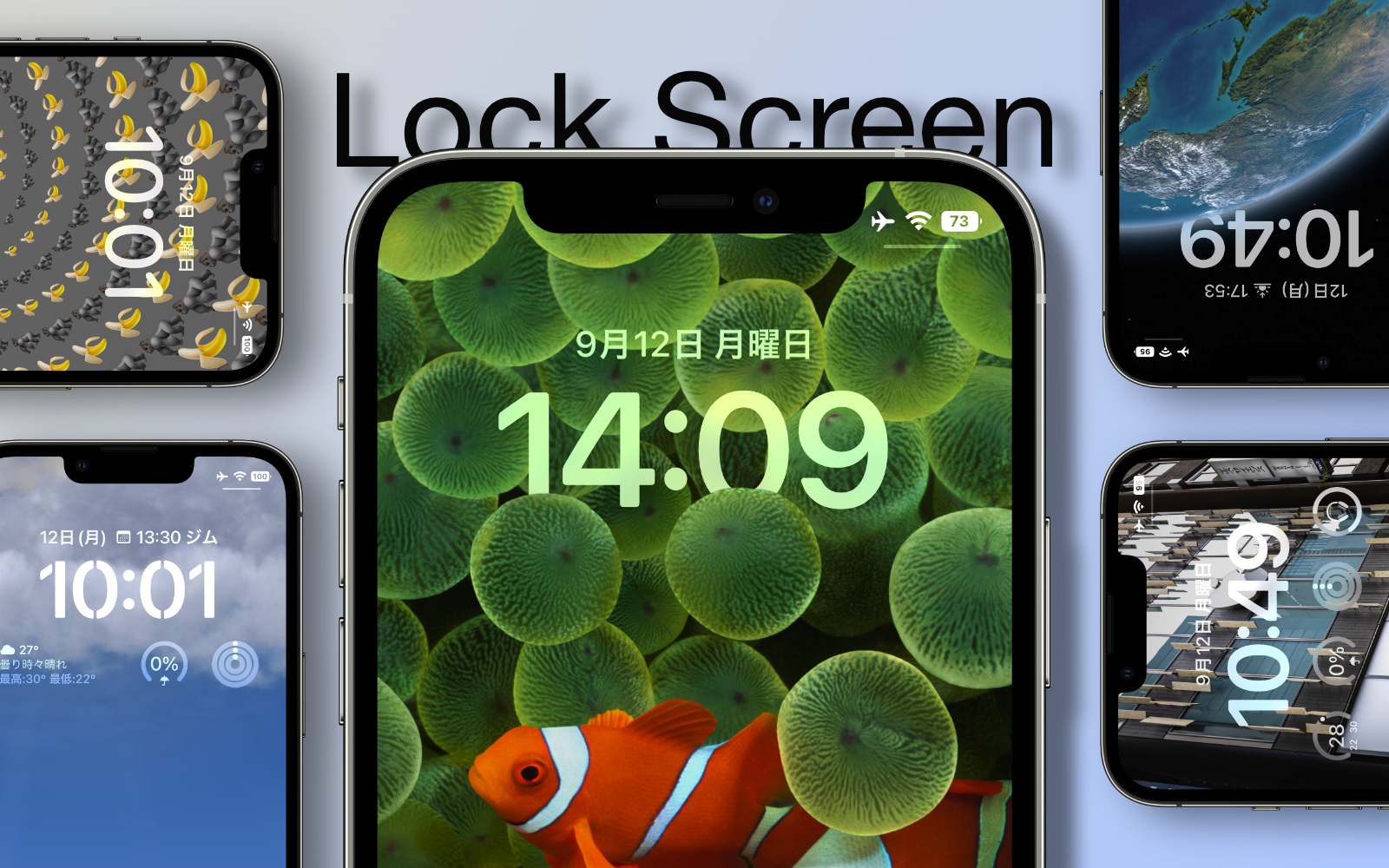

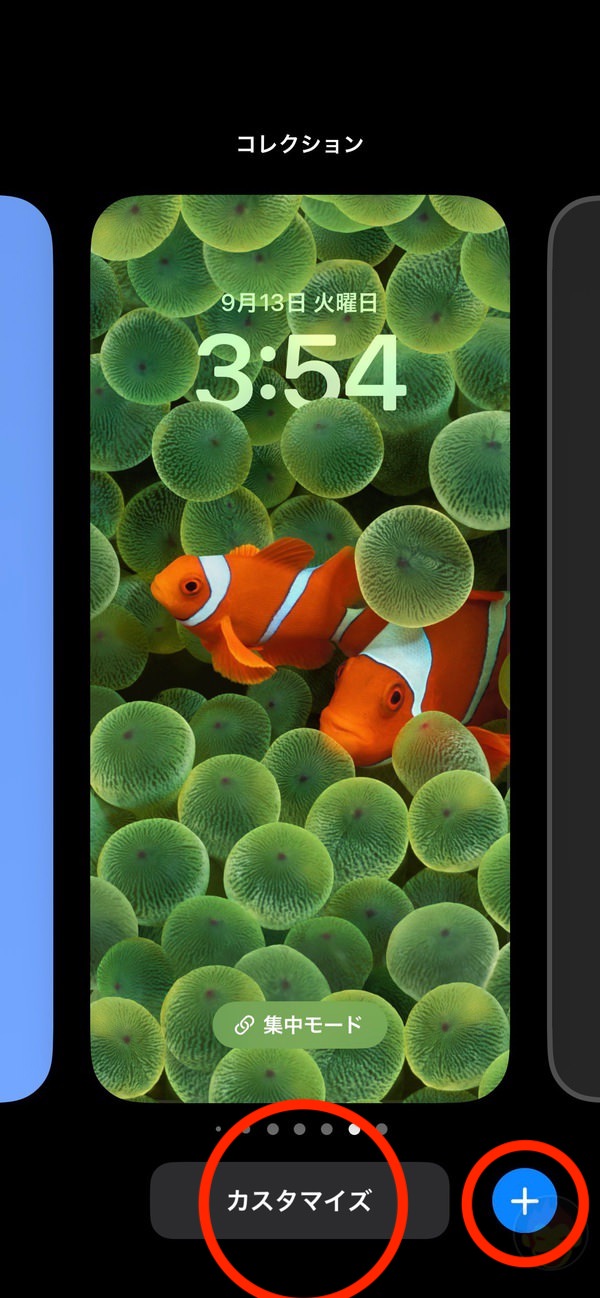

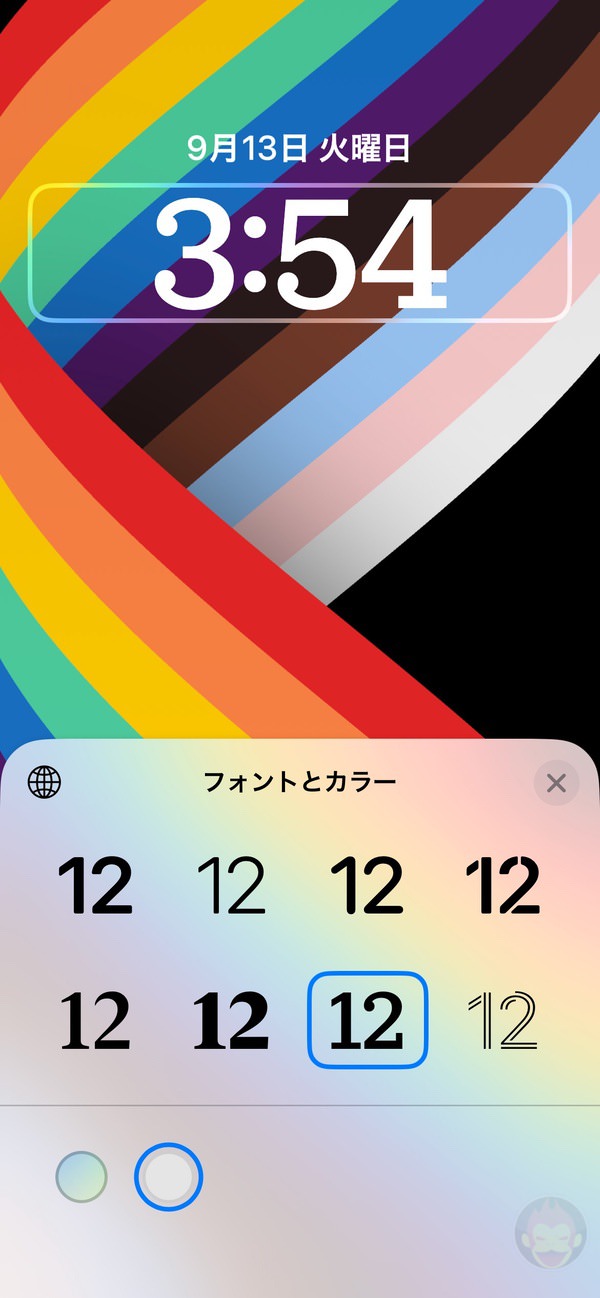
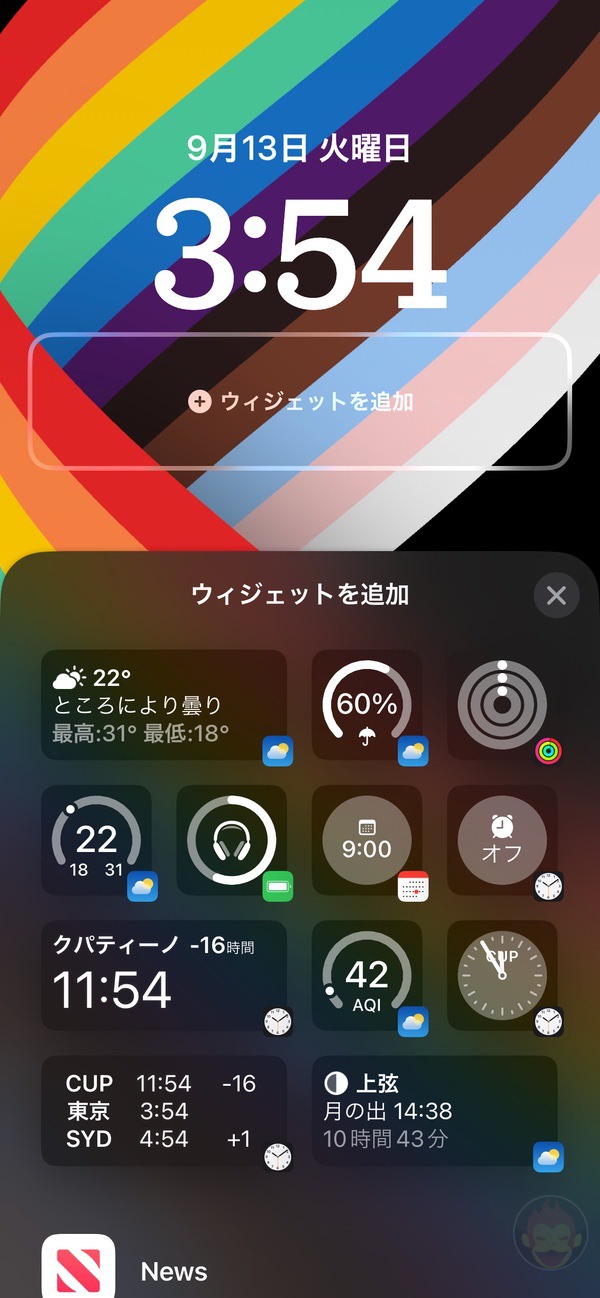
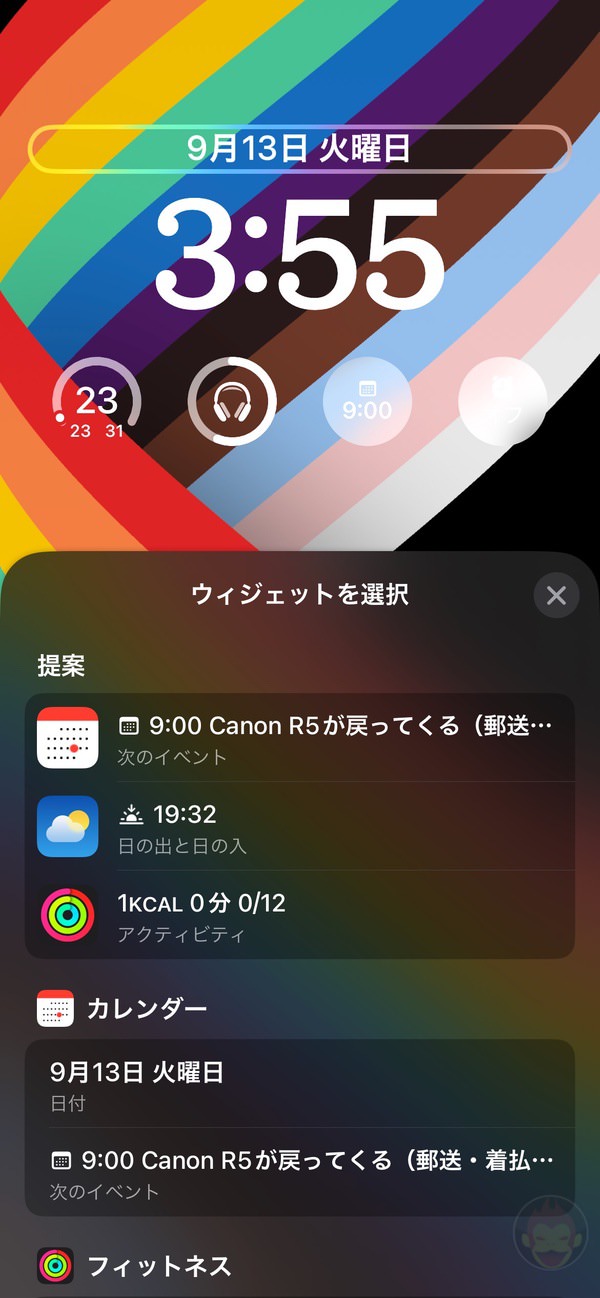
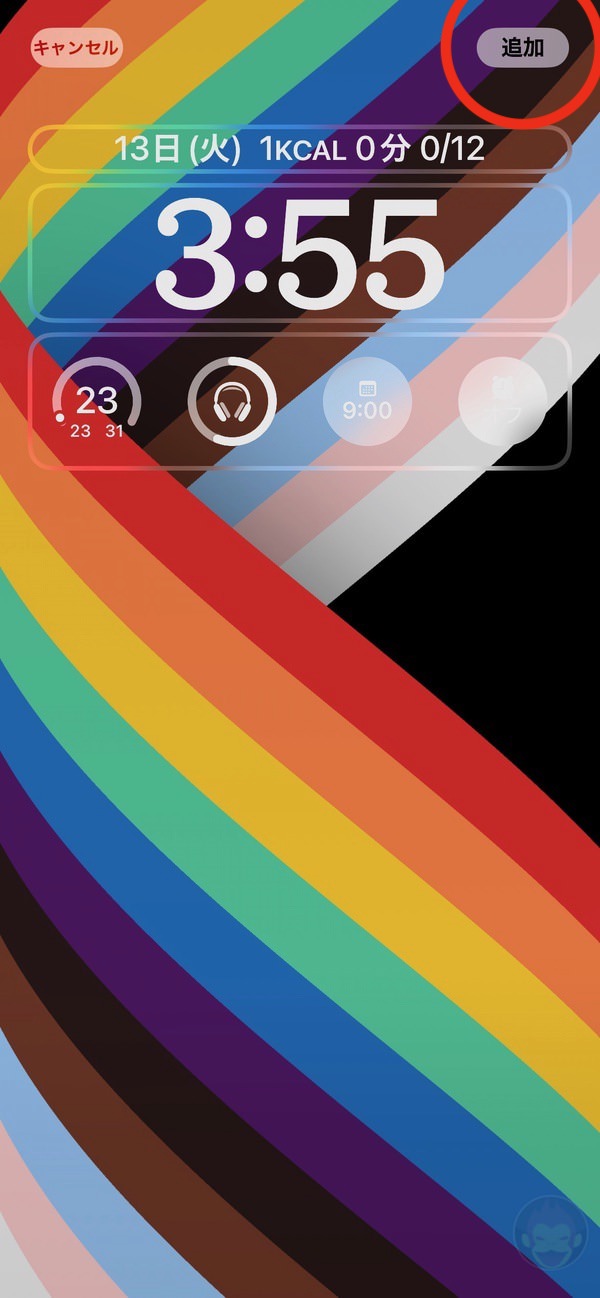
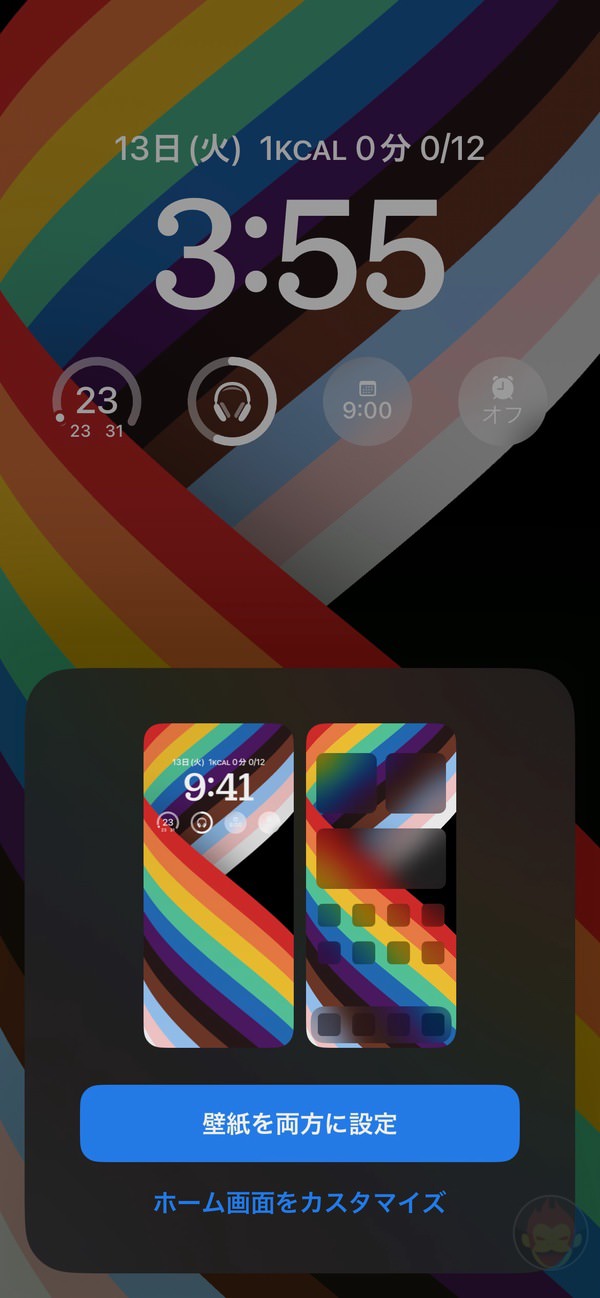

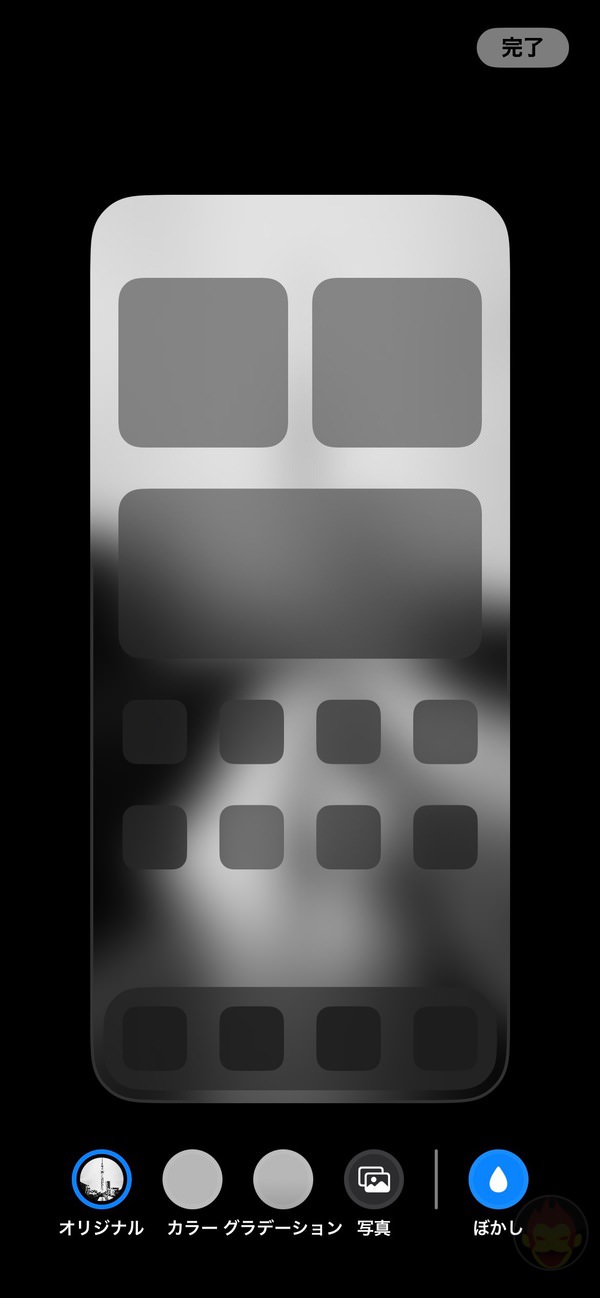

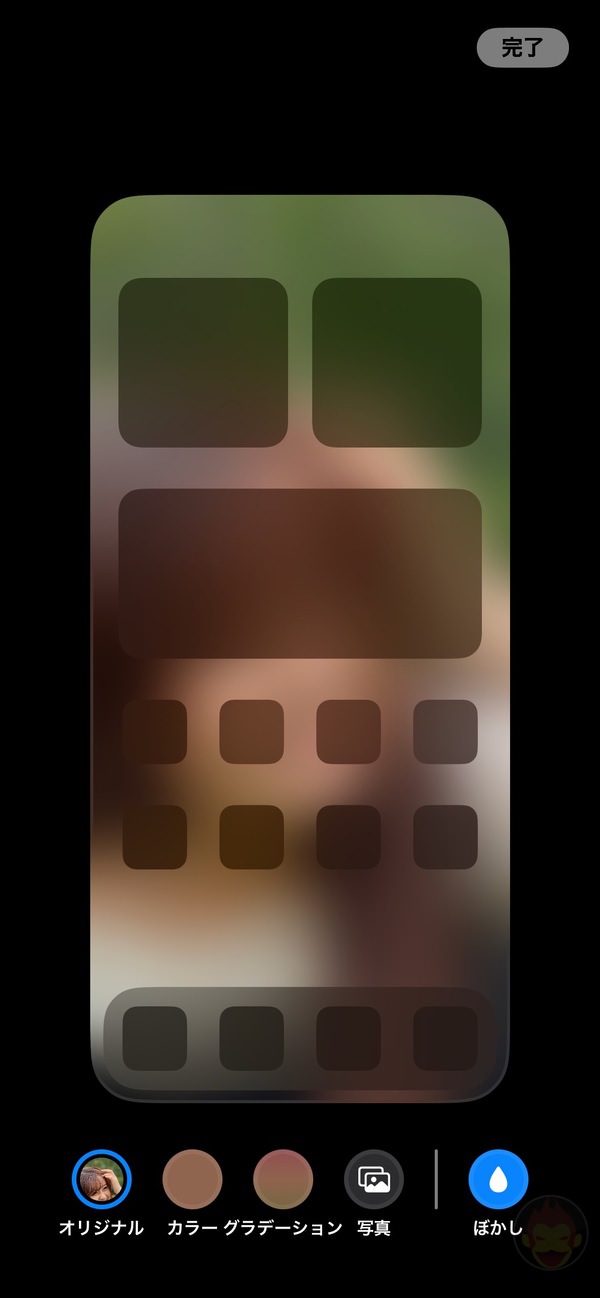
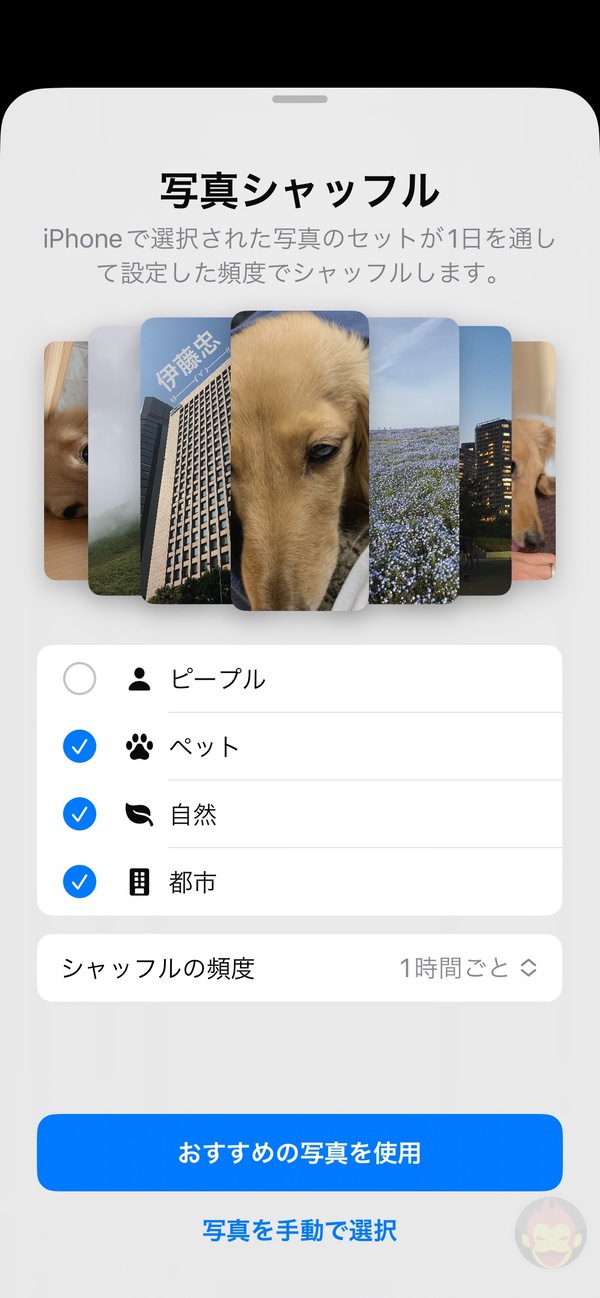
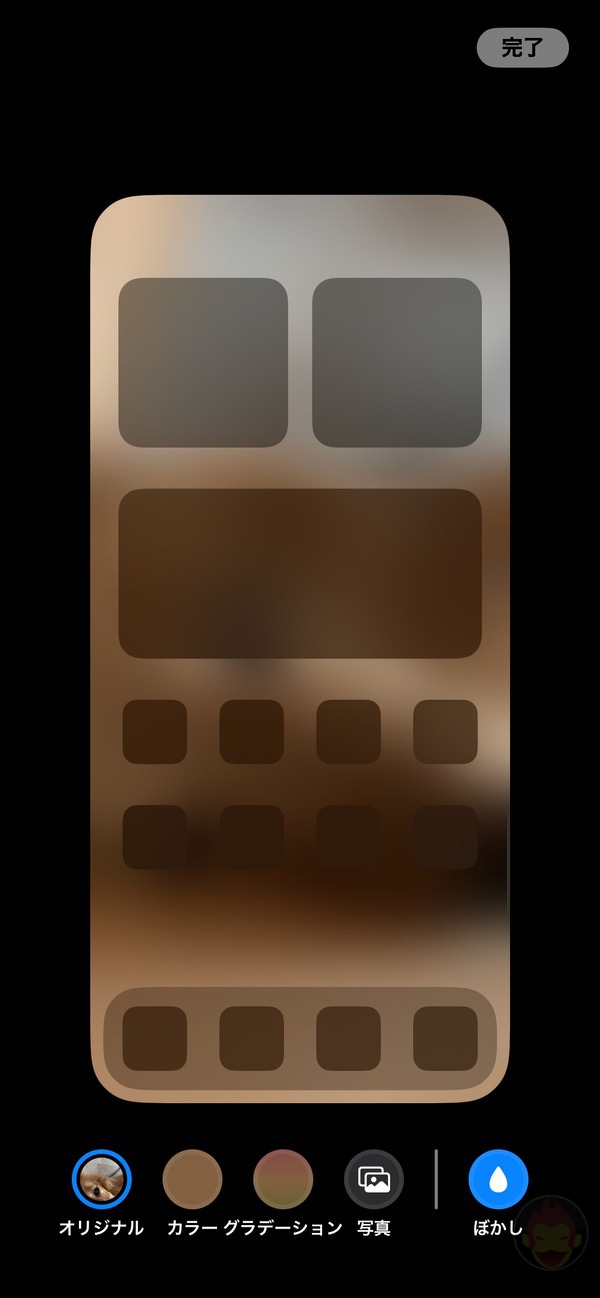
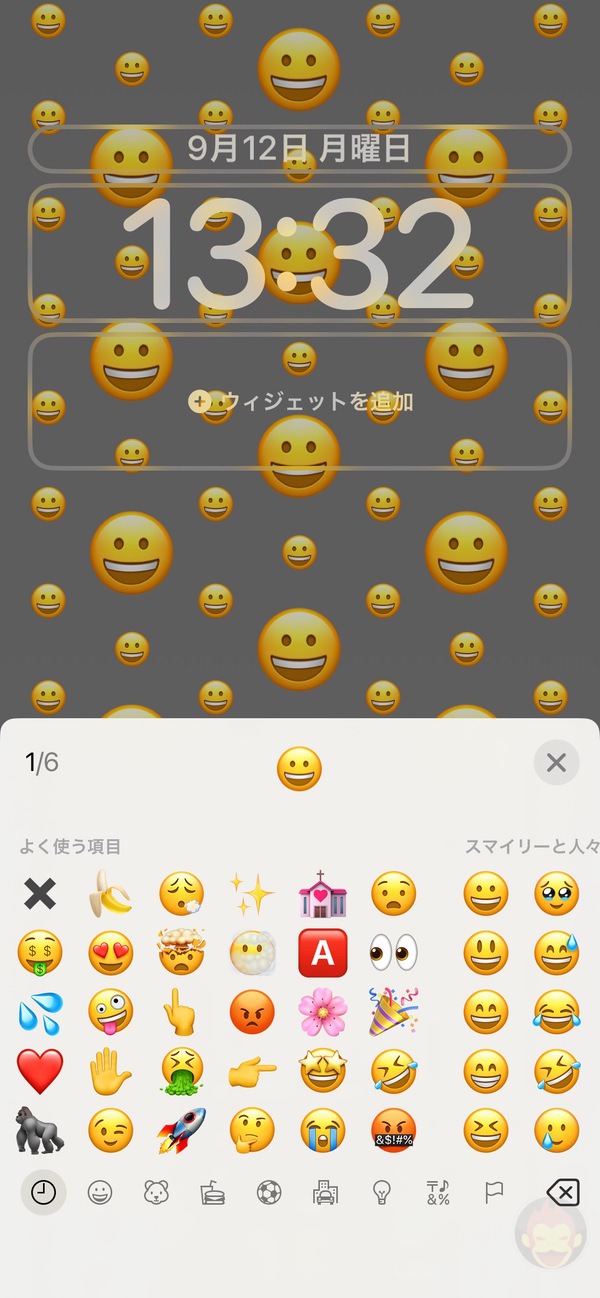
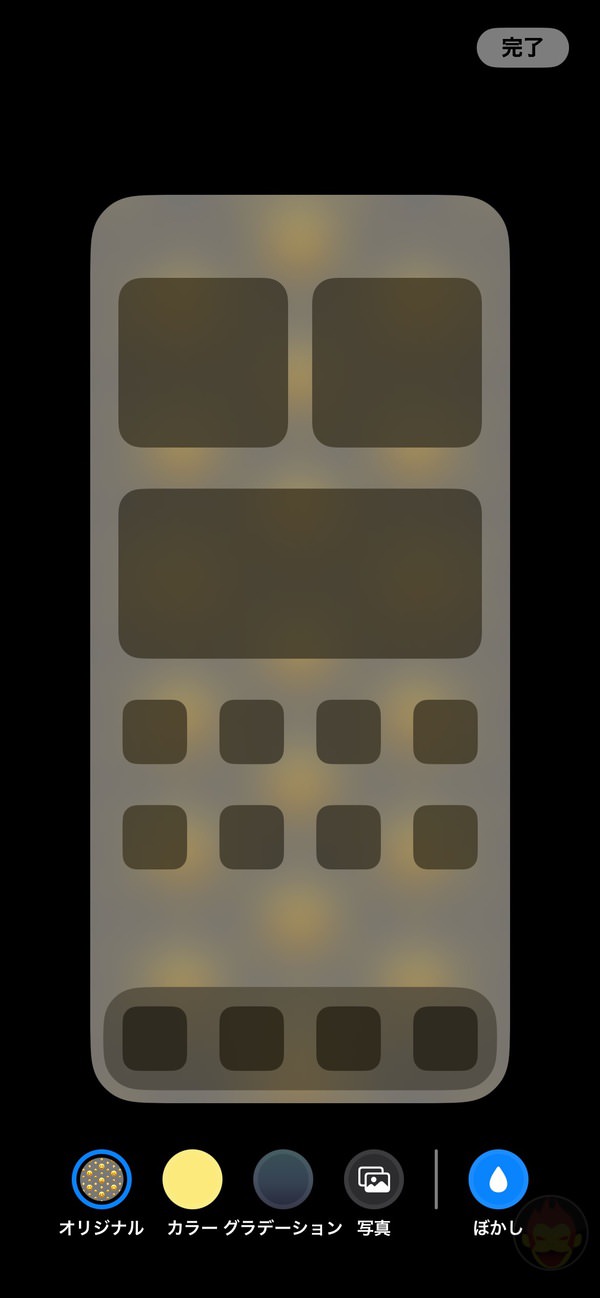
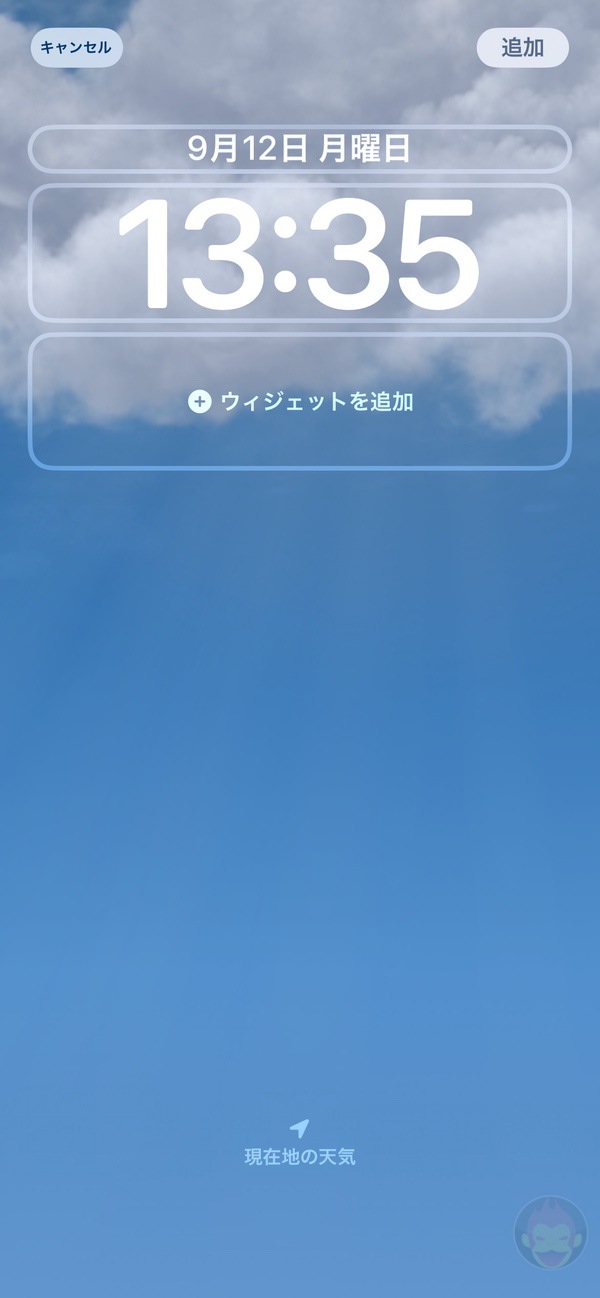
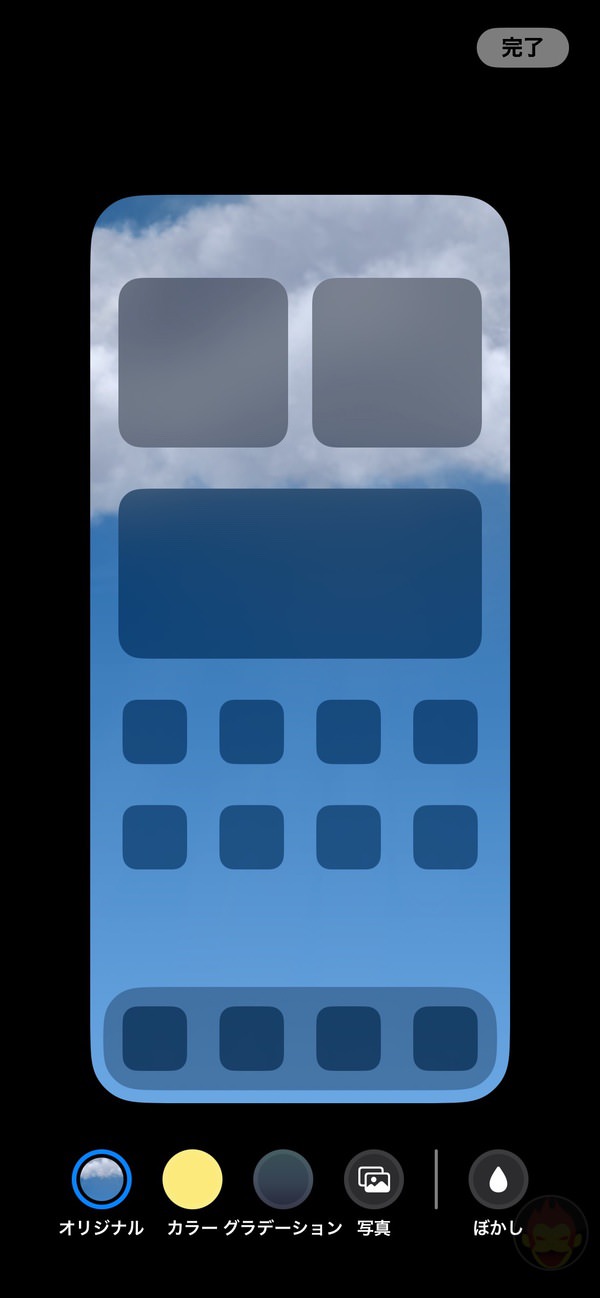

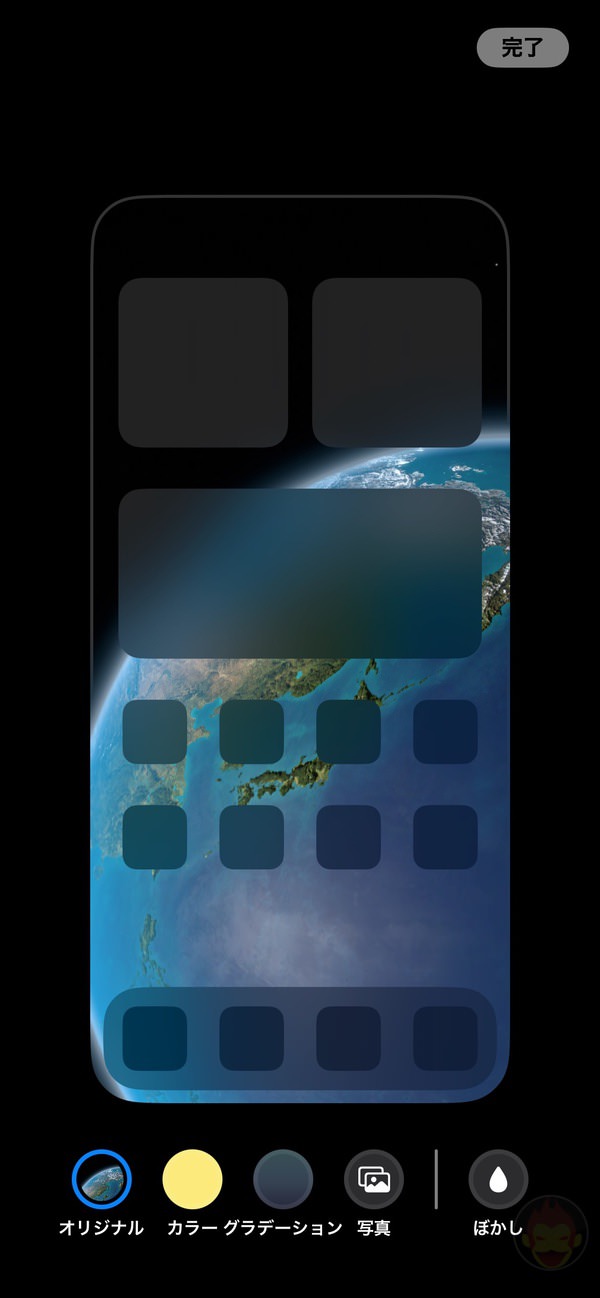
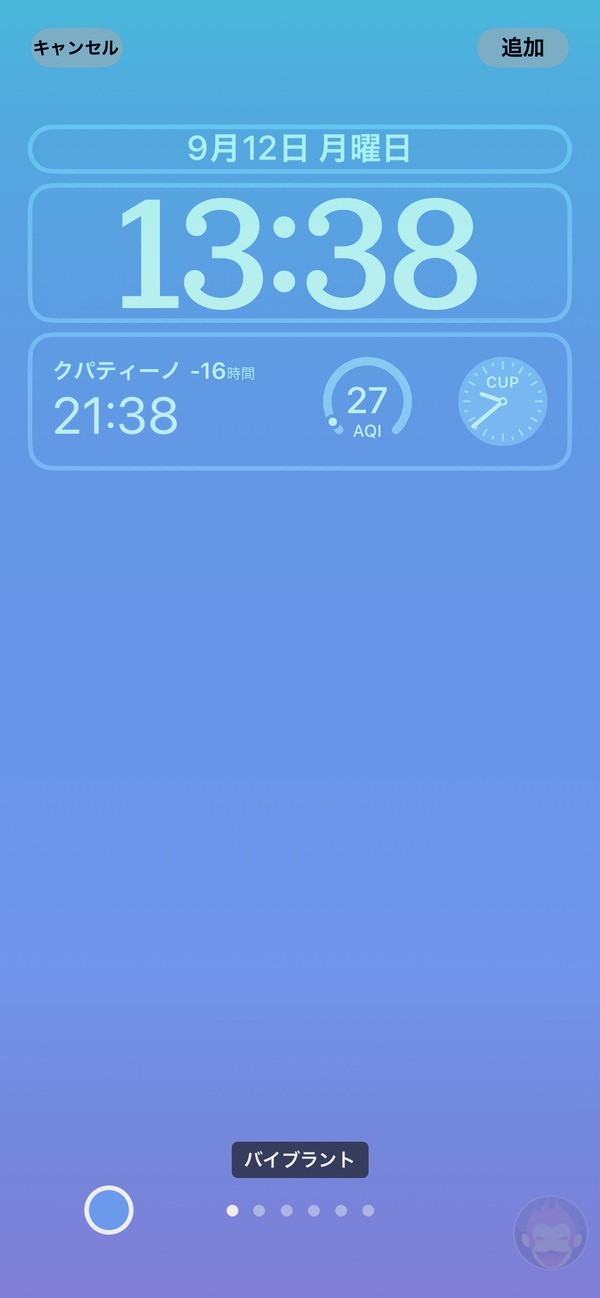
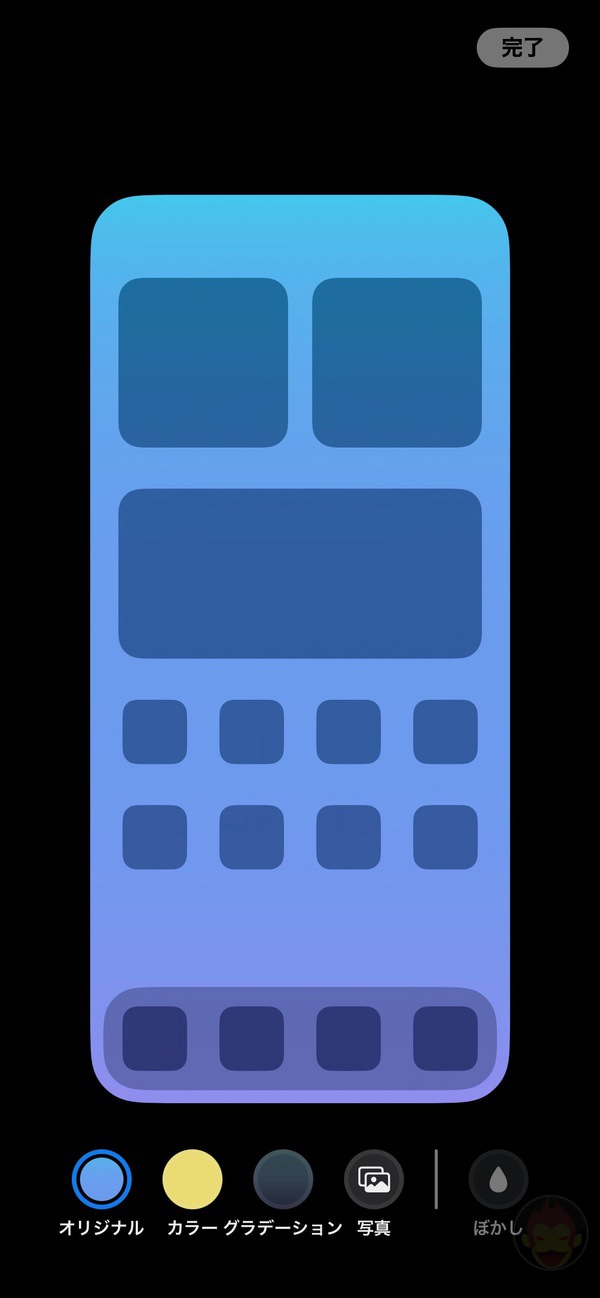
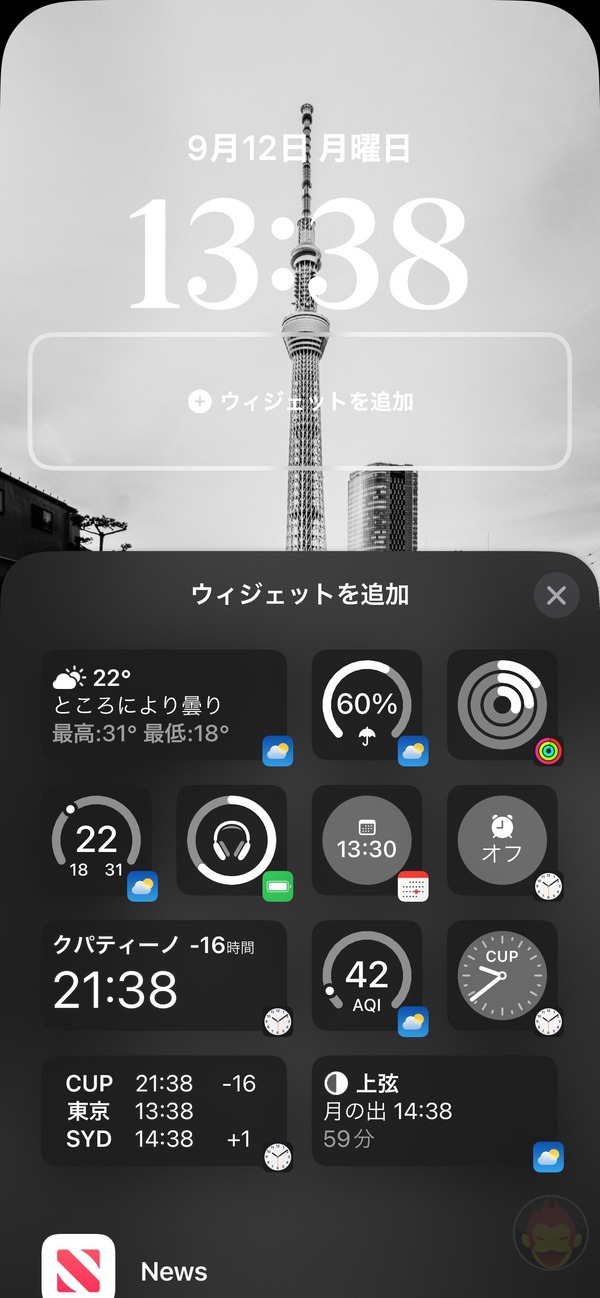
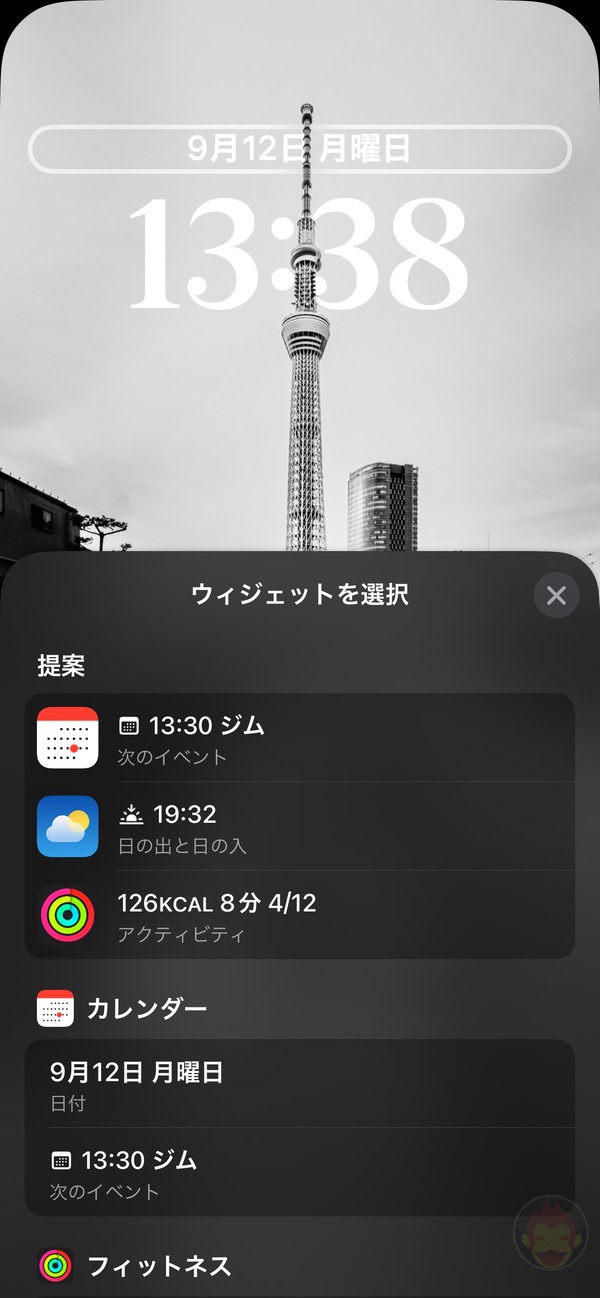
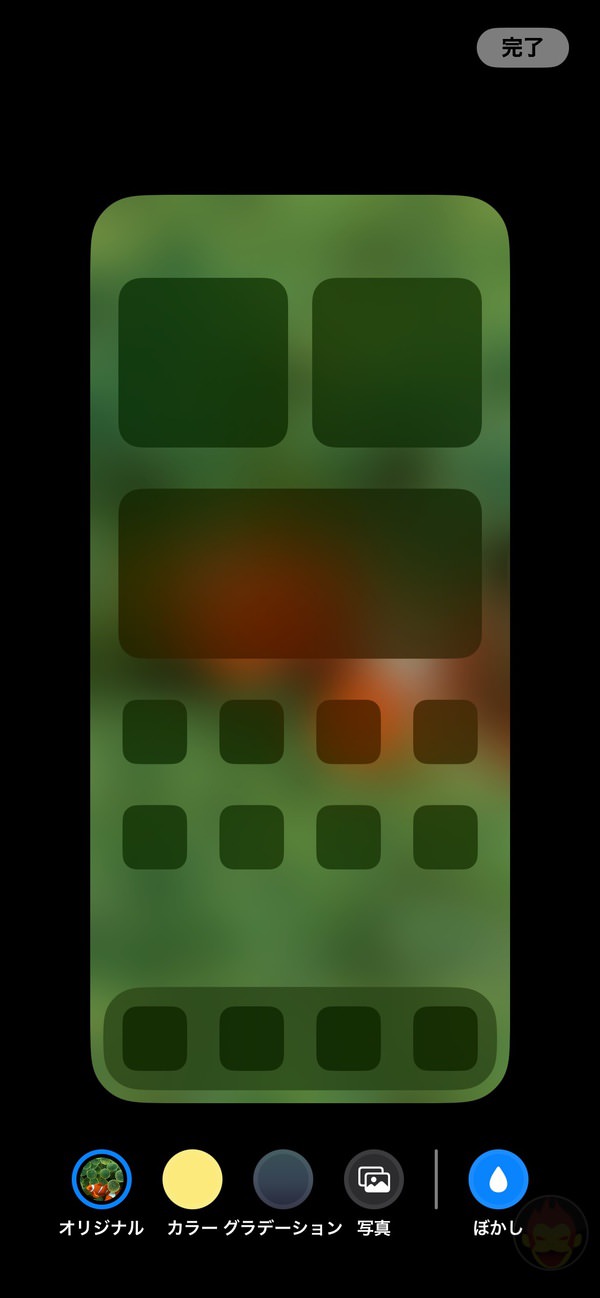
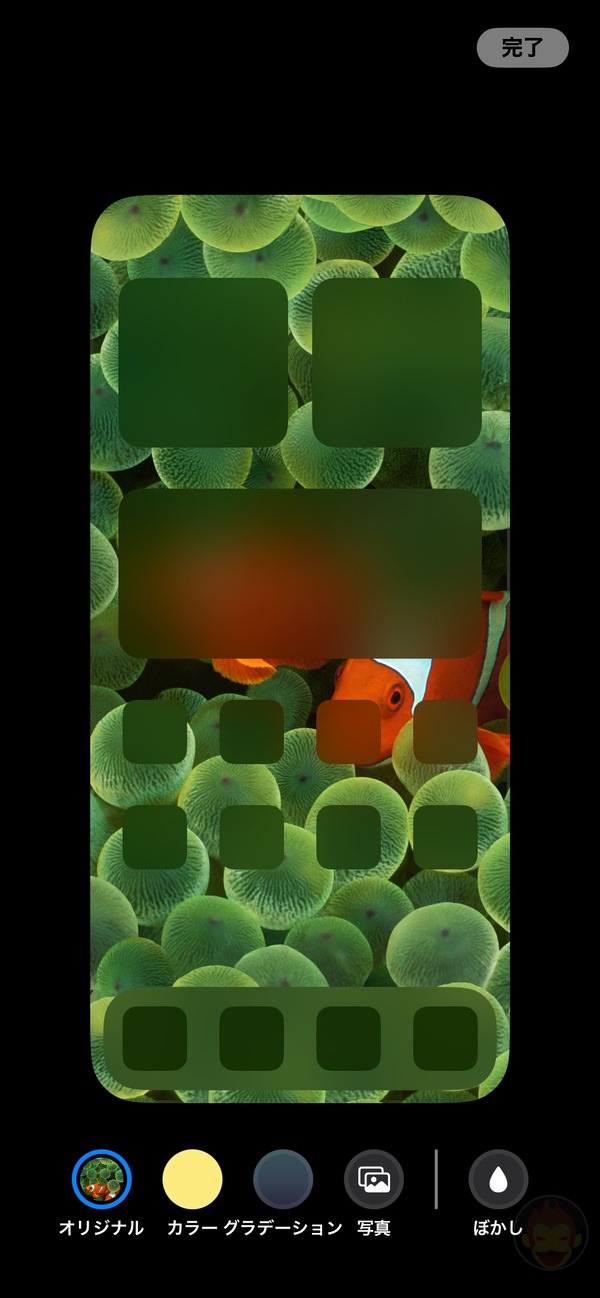
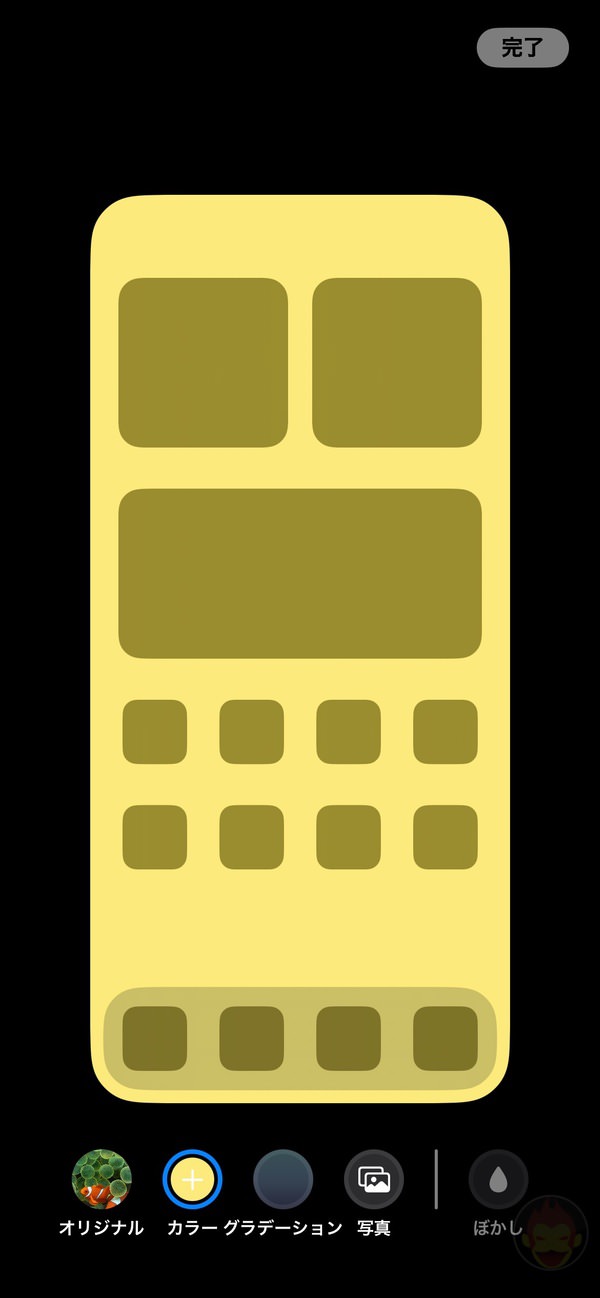
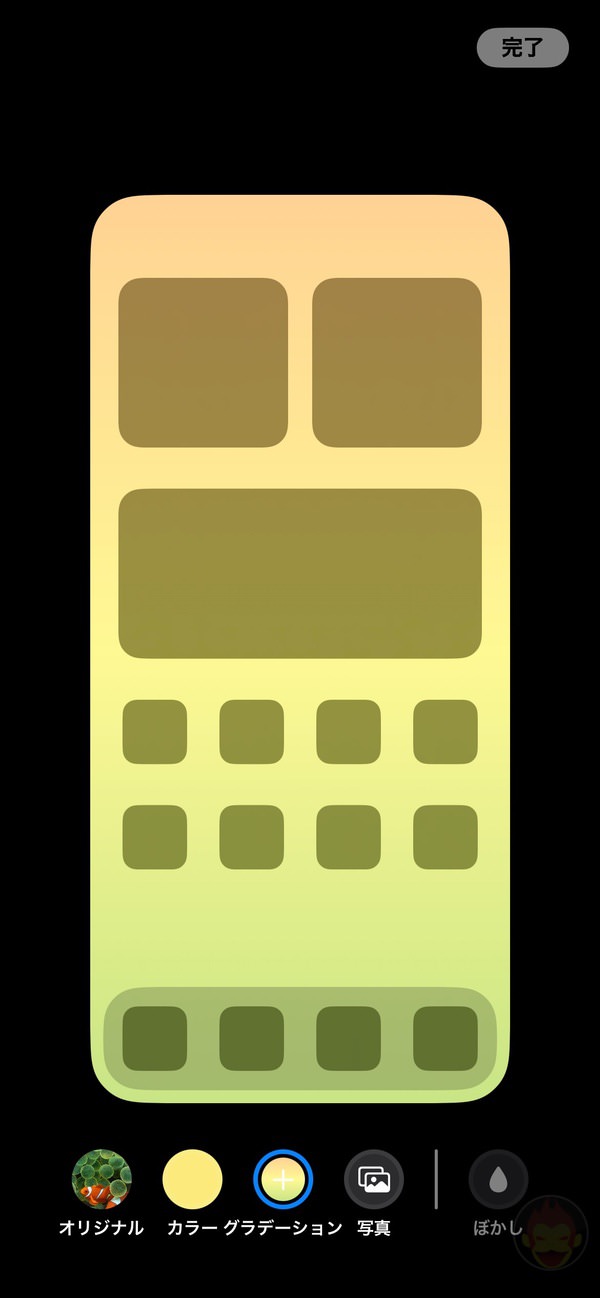
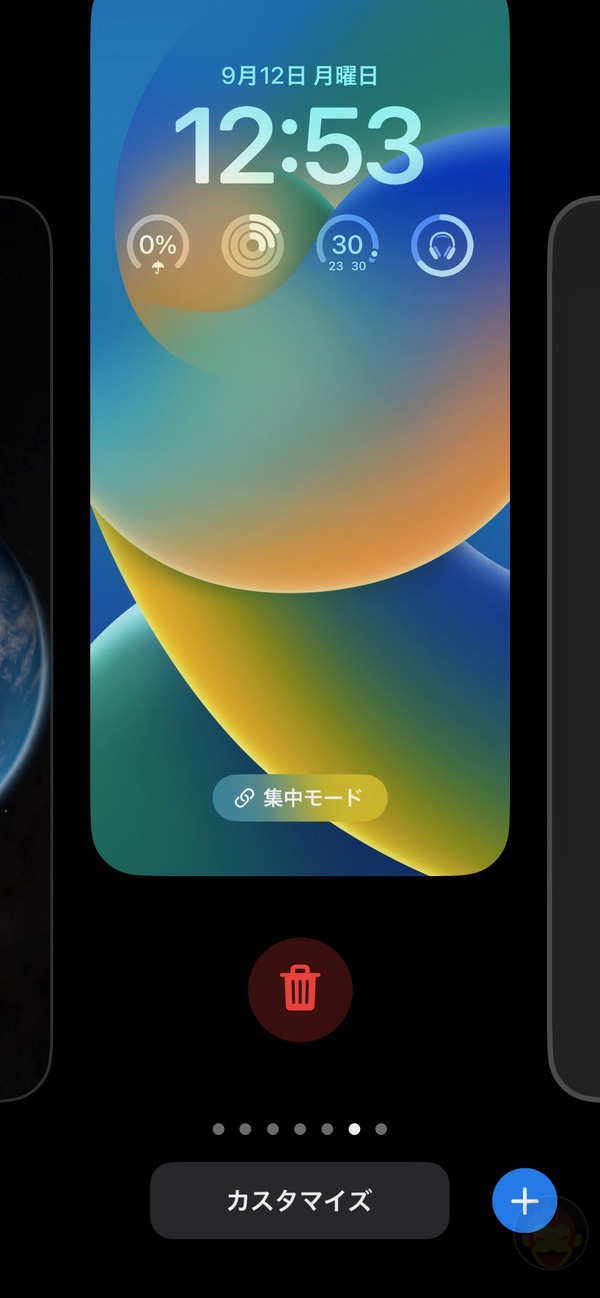
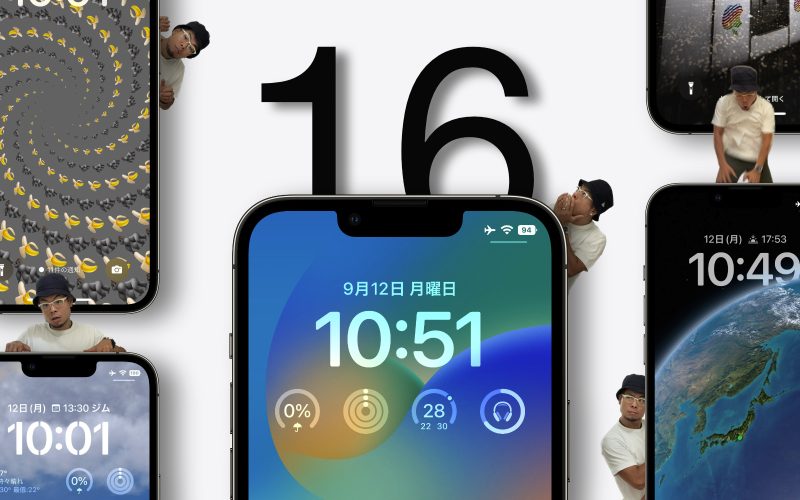


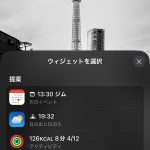

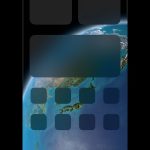

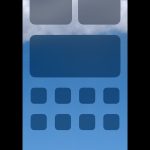

IOS16をSE2でやってもできないです涙
ロック画面の日付の右に「日の出、日の入り」を表示させるやり方を何方かご教示ください。
アストロノミーのように設定したいです。よろしくお願いします。
設定済みか新規のロック/ホーム画面ならSettingアプリのWallpaperからも設定変更ますね。
ロック画面を決定した後に”Set as wallpaper pair”ではなく”Customize home screen”を選択して、次の画面から写真を選択することができますよ。
ロック画面が複数作成できるのは気分等で切り替えできるので良いのですが、切り替え自体がロック画面でしか出来ないのが不便ですね。
設定アプリの壁紙項目で変更できるようになるとさらに使いやすいなと思いました。
iOS 15以前の方が使いやすかったですね…
ホーム画面とロック画面で独立した画像を設定できたので。